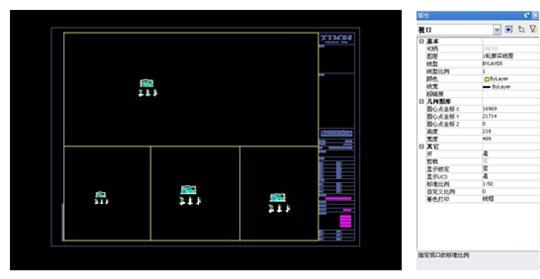发布时间:2024年11月06日 14:04:47分享人:黑帮伊人来源:互联网6
现在CAD2010运用的越来越多,可能很多人都是用的自带的打印配置,那你知道如何更换CAD2010打印配置吗?下面小编告诉你!
更换CAD2010打印配置的方法
运行CAD2010版本,如下图:
在命令行,单击”右键“,选择 ”选项“。
在对话框中,先点击“文件”,然后选择“打印机支持路径”,见下图
点开”打印机支持路径“,找到下面的子菜单”打印样式支持路径“
复制它的路径
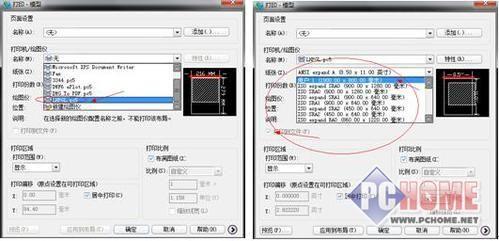
将路径粘贴在搜索栏,回车,找到放置打印配置的位置,把新的打印配置放在这里
打印文件,选择新的打印配置,即可。见下图
END
爱华网本文地址 » http://www.413yy.cn/a/217561/556401695.html
更多阅读

打印CAD图纸有时候不止一张,那么很多图纸该怎么打印呢?下面由小编告诉大家如何使用CAD批量打印图纸,快跟我一起来学习吧。使用CAD批量打印图纸的方法1.打开CAD,将准备打印的2D图纸打开,点击左上角的文件,将鼠标移至批量打印实用工具里

当需要打印的图纸不少时,如果一张一张打印真的很费时间。但是很多同学还不知道。那么接下来下面是小编整理的一些关于怎么使用批量打印CAD图纸,供您参阅。使用批量打印CAD图纸的方法1.打开CAD,将准备打印的2D图纸打开,点击左上角的文

当我们CAD的图纸需要打印多的时候就要用到批量打印了,下面是小编带来关于CAD图纸怎么使用批量打印的内容,希望可以让大家有所收获!CAD图纸使用批量打印的方法首先,进行打印设置方面的配置。选择相应的打印机、纸张、打印样式,然后按照
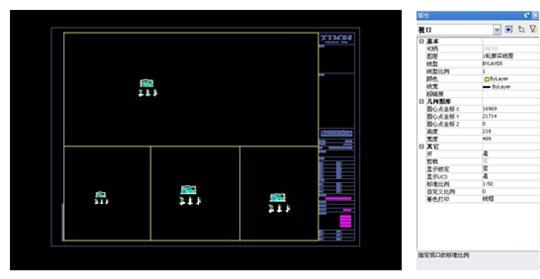
有时候在CAD布局里面打印图纸都是单张打印的,但偶尔会出现一些多张图纸要打印的情况。那么大家知道CAD布局中怎么批量打印多张图纸吗?下面是小编整理的CAD布局中怎么批量打印多张图纸的方法,希望能帮到大家!CAD布局中批量打印多张图

有时候打印的图纸量比较大时,就需要用到批量打印,下面由小编告诉大家怎样使用CAD批量打印图纸,快跟我一起来学习吧。使用CAD批量打印图纸的方法使用批量打印工具插件,好用的工具有秋枫批量打印工具、贱人工具箱也带打量功能,两者功能非
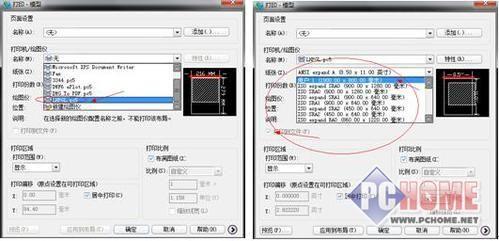
 爱华网
爱华网